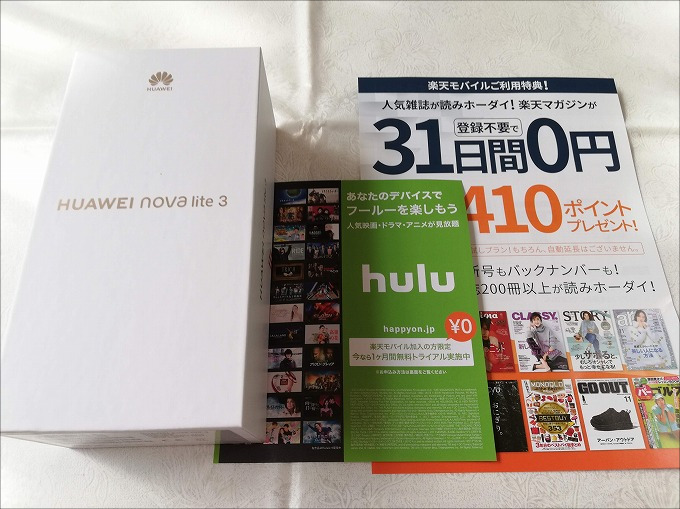
段ボール箱を開けてみると、本体の入った箱とチラシだけ(・・?
少なくない~?
そういえば今回は段ボール箱がやけに小さかったよね!
 本体、ACアダプター、microUSBのケーブル
本体、ACアダプター、microUSBのケーブル
アクティブノイズキャンセリングイヤホンを写すのを忘れてます~m(__)m
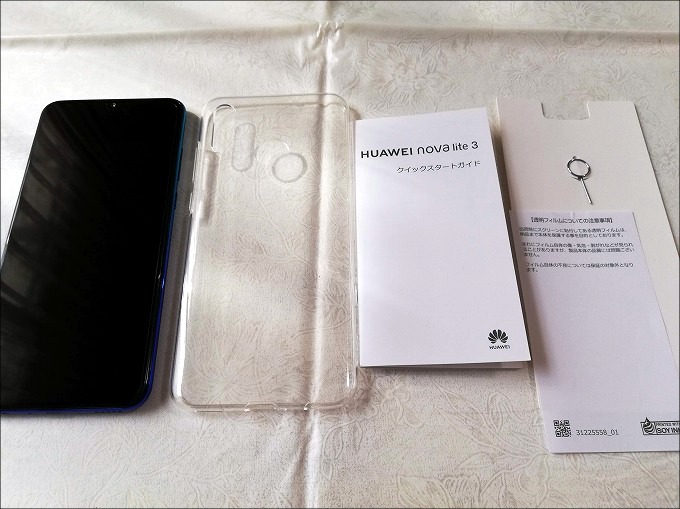 透明なソフト保護ケース、クイックスタートガイド、ピンが入っていました。
透明なソフト保護ケース、クイックスタートガイド、ピンが入っていました。
【HUAWEI】って、至れり尽くせりもう何も買わなくてもすぐにスタートできるってのがいい所ですねぇ(^^♪
あ、「オリジナル液晶保護フィルム」はすでに本体に装着されていました(^_-)-☆
これは嬉しい~~~!!
保護フィルムを貼るのにどんだけ神経を使って来た事か(-“-)
どんなに丁寧に貼っても空気が入るんだよね~
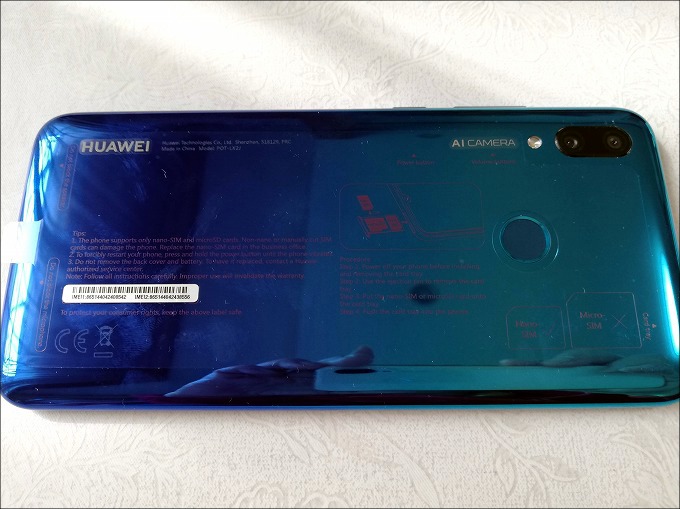
この機種も【HUAWEI P20 lite】と同じようにロゴもカメラも横向きに配置されていて、まるでデジカメのようですね。

保護フィルムを剥がすと艶やかなオーロラブルーが登場しました!
右上にアウトカメラのダブルレンズカメラ、その左にフラッシュ、その下に指紋スキャナー

右側にカードスロット、このスロットは、nanoSIMを2枚刺すことができるデュアルSIM仕様です。
真ん中にフロントカメラ
「オリジナル液晶保護フィルム」が貼ってあるのがおわかりですか?

左側にヘッドフォンジャック、その右の小さい穴がメインマイク、真ん中がMicro-USBポート、一番右の5つ穴がスピーカー

右側の大きいのが音量ボタン、左の小さいのが電源ボタン

nanoSIMカードをセットして挿入します
Googleアカウントを利用したデータの移行

電源スイッチをONすると起動してきました。
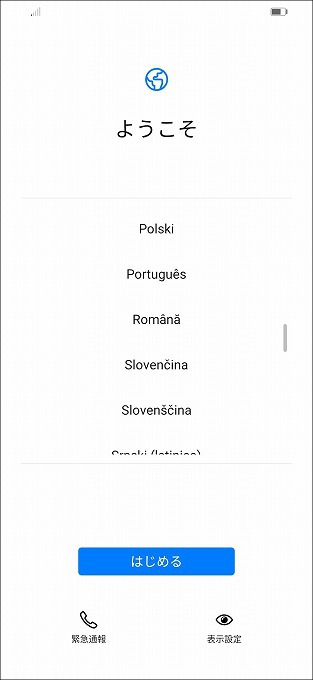
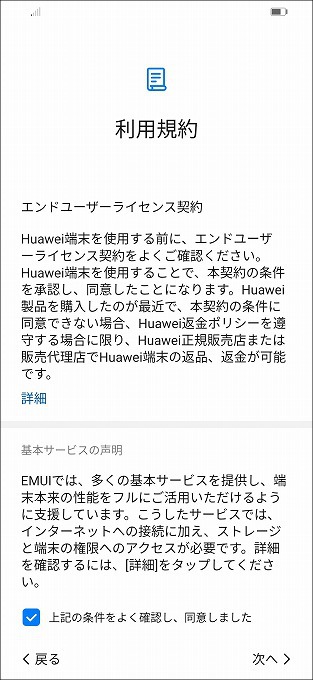
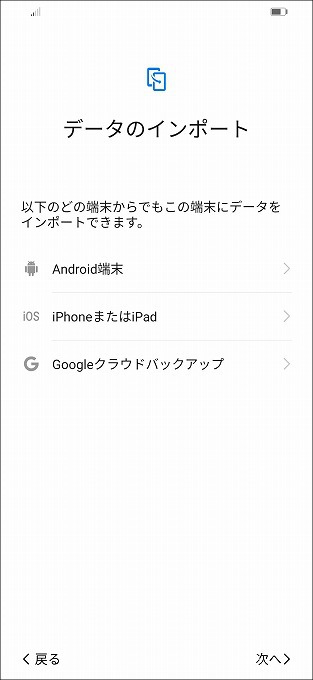
「Android端末」をタップ
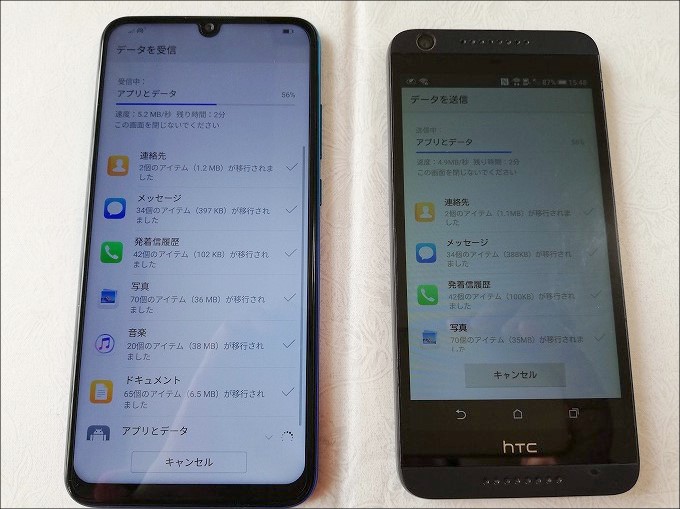
あれよあれよという間にデータのインポートが始まりました。
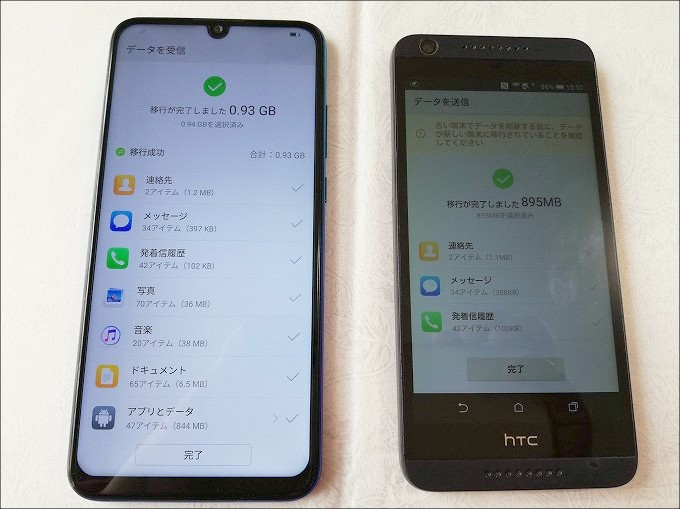
短時間で移行が完了しました。

旧機種で使っていたアプリも移行されていました。
ただ「ポケモンGO」だけが移行されていませんでしたので「playストア」からダウンロードしました。
ちなみに「ポケモンGO」のデータの移行は非常に簡単です!
「ポケモンGO」はアカウントにログインするだけで移行完了(^^♪
バックアップしたり、データを引き継いだりというような面倒な作業は一切必要ありません。
自分のアカウントとパスワードでログインするだけなのです。
新しいスマホに機種変更しても、今まで使っていたアカウントでログインすると、データやステータスはすべて今までと変わりなく遊べるのです(‘◇’)ゞ

この機種、角が丸いので落っことしそうになるんですよね~(´Д`)
早速、同梱されていた「透明なソフト保護ケース」を装着しました。
中側にドットの滑り止めが付いているのがお分かりですか?
次回は【HUAWEI nova lite 3】のセッティングをしていきます。



